Matplotlib中如何生成子图:全面指南与实用技巧
参考:How to Generate Subplots With Matplotlib
Matplotlib是Python中最流行的数据可视化库之一,它提供了强大的绘图功能。在数据分析和科学研究中,我们经常需要在同一个图形窗口中展示多个相关的图表。这时,Matplotlib的子图(subplots)功能就显得尤为重要。本文将全面介绍如何在Matplotlib中生成和使用子图,包括基本概念、创建方法、布局调整以及高级技巧等方面的内容。
1. 子图的基本概念
在Matplotlib中,子图是指在一个图形窗口中创建多个绘图区域。每个子图可以包含独立的图表,这些图表可以是不同类型的,如折线图、散点图、柱状图等。使用子图可以让我们更有效地比较和分析多组数据,同时也能够更好地利用屏幕空间。
让我们从一个简单的例子开始,创建一个包含两个子图的图形:
import matplotlib.pyplot as plt
import numpy as np
# 创建数据
x = np.linspace(0, 10, 100)
y1 = np.sin(x)
y2 = np.cos(x)
# 创建一个包含两个子图的图形
fig, (ax1, ax2) = plt.subplots(1, 2, figsize=(10, 4))
# 在第一个子图中绘制sin函数
ax1.plot(x, y1)
ax1.set_title('Sin Function - how2matplotlib.com')
# 在第二个子图中绘制cos函数
ax2.plot(x, y2)
ax2.set_title('Cos Function - how2matplotlib.com')
# 调整子图之间的间距
plt.tight_layout()
# 显示图形
plt.show()
Output:
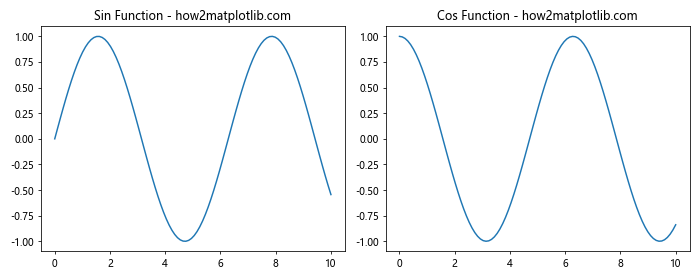
在这个例子中,我们使用plt.subplots()函数创建了一个包含两个子图的图形。figsize参数用于设置整个图形的大小。我们在两个子图中分别绘制了正弦和余弦函数,并为每个子图设置了标题。
2. 创建子图的不同方法
Matplotlib提供了多种创建子图的方法,每种方法都有其特定的用途和优势。以下我们将介绍几种常用的创建子图的方法。
2.1 使用plt.subplots()
plt.subplots()是创建子图最常用和最灵活的方法之一。它允许我们一次性创建多个子图,并返回一个图形对象和一个包含所有子图的数组。
import matplotlib.pyplot as plt
import numpy as np
# 创建3x2的子图网格
fig, axes = plt.subplots(3, 2, figsize=(12, 10))
# 生成一些示例数据
x = np.linspace(0, 10, 100)
# 在每个子图中绘制不同的函数
for i, ax in enumerate(axes.flat):
ax.plot(x, np.sin(x + i))
ax.set_title(f'Sin(x + {i}) - how2matplotlib.com')
# 调整子图之间的间距
plt.tight_layout()
# 显示图形
plt.show()
Output:
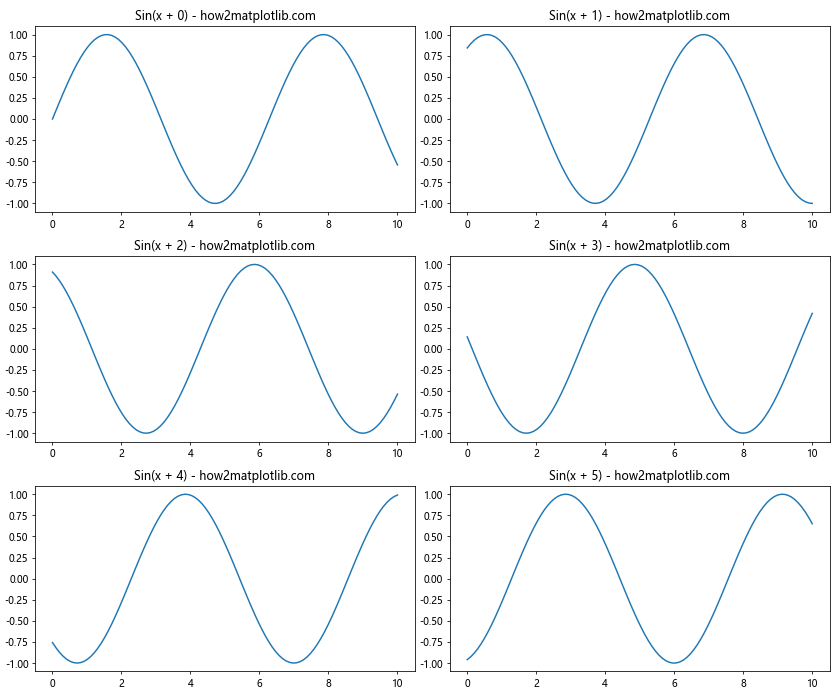
在这个例子中,我们创建了一个3行2列的子图网格。我们使用enumerate(axes.flat)来遍历所有子图,并在每个子图中绘制稍微不同的正弦函数。
2.2 使用plt.subplot()
plt.subplot()函数允许我们一次创建一个子图。这种方法在需要对每个子图进行更细致的控制时特别有用。
import matplotlib.pyplot as plt
import numpy as np
# 创建一个包含4个子图的图形
plt.figure(figsize=(10, 8))
# 创建第一个子图
plt.subplot(221)
x = np.linspace(0, 5, 100)
plt.plot(x, np.sin(x))
plt.title('Sin(x) - how2matplotlib.com')
# 创建第二个子图
plt.subplot(222)
plt.plot(x, np.cos(x))
plt.title('Cos(x) - how2matplotlib.com')
# 创建第三个子图
plt.subplot(223)
plt.plot(x, np.tan(x))
plt.title('Tan(x) - how2matplotlib.com')
# 创建第四个子图
plt.subplot(224)
plt.plot(x, np.exp(x))
plt.title('Exp(x) - how2matplotlib.com')
# 调整子图之间的间距
plt.tight_layout()
# 显示图形
plt.show()
Output:
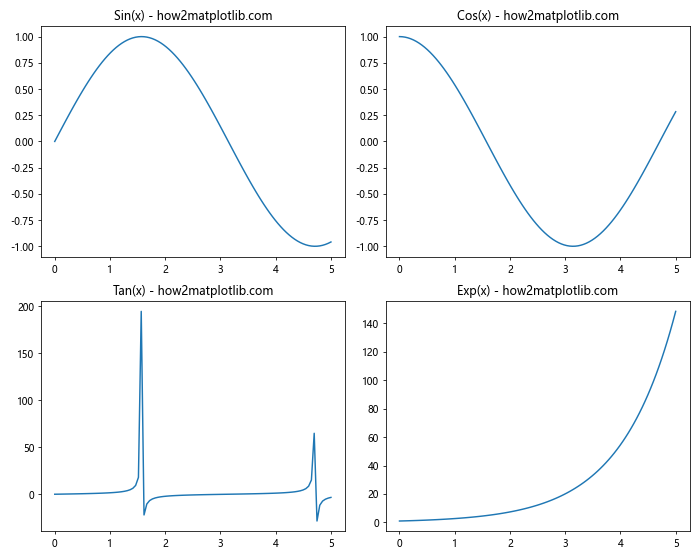
在这个例子中,我们使用plt.subplot()创建了四个子图。每个subplot()调用的参数表示子图的位置:第一个数字表示行数,第二个数字表示列数,第三个数字表示子图的索引。
2.3 使用GridSpec
GridSpec类提供了更灵活的子图布局选项,允许我们创建不规则的子图网格。
import matplotlib.pyplot as plt
import matplotlib.gridspec as gridspec
import numpy as np
# 创建一个图形和GridSpec对象
fig = plt.figure(figsize=(12, 8))
gs = gridspec.GridSpec(3, 3)
# 创建不同大小的子图
ax1 = fig.add_subplot(gs[0, :])
ax2 = fig.add_subplot(gs[1, :-1])
ax3 = fig.add_subplot(gs[1:, -1])
ax4 = fig.add_subplot(gs[-1, 0])
ax5 = fig.add_subplot(gs[-1, -2])
# 在每个子图中绘制不同的函数
x = np.linspace(0, 10, 100)
ax1.plot(x, np.sin(x))
ax1.set_title('Sin(x) - how2matplotlib.com')
ax2.plot(x, np.cos(x))
ax2.set_title('Cos(x) - how2matplotlib.com')
ax3.plot(x, np.tan(x))
ax3.set_title('Tan(x) - how2matplotlib.com')
ax4.plot(x, np.exp(x))
ax4.set_title('Exp(x) - how2matplotlib.com')
ax5.plot(x, np.log(x))
ax5.set_title('Log(x) - how2matplotlib.com')
# 调整子图之间的间距
plt.tight_layout()
# 显示图形
plt.show()
Output:
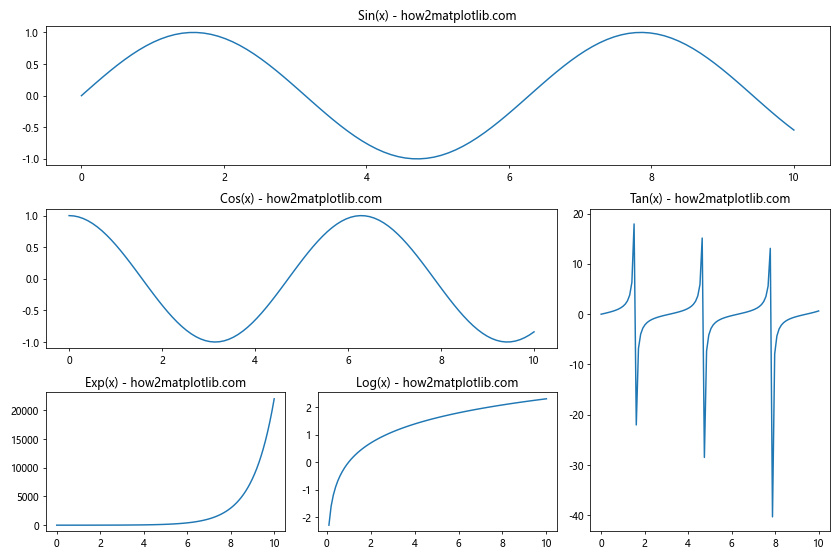
在这个例子中,我们使用GridSpec创建了一个3×3的网格,然后在这个网格上创建了5个不同大小和位置的子图。这种方法允许我们创建更复杂和灵活的子图布局。
3. 子图的布局调整
创建子图后,我们通常需要调整它们的布局以确保图形的美观和可读性。Matplotlib提供了多种方法来调整子图的布局。
3.1 使用tight_layout()
tight_layout()函数是最简单的布局调整方法。它会自动调整子图之间的间距,以避免重叠和溢出。
import matplotlib.pyplot as plt
import numpy as np
# 创建2x2的子图网格
fig, axes = plt.subplots(2, 2, figsize=(10, 8))
# 生成示例数据
x = np.linspace(0, 10, 100)
# 在每个子图中绘制不同的函数
axes[0, 0].plot(x, np.sin(x))
axes[0, 0].set_title('Sin(x) - how2matplotlib.com')
axes[0, 1].plot(x, np.cos(x))
axes[0, 1].set_title('Cos(x) - how2matplotlib.com')
axes[1, 0].plot(x, np.exp(x))
axes[1, 0].set_title('Exp(x) - how2matplotlib.com')
axes[1, 1].plot(x, np.log(x))
axes[1, 1].set_title('Log(x) - how2matplotlib.com')
# 使用tight_layout()调整布局
plt.tight_layout()
# 显示图形
plt.show()
Output:
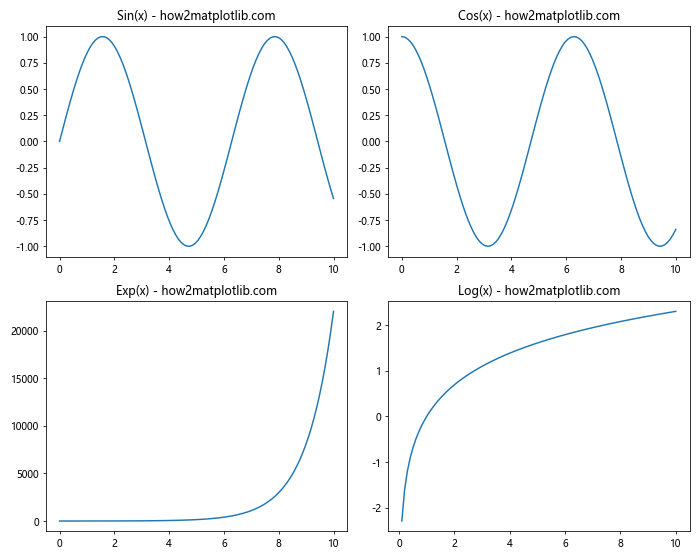
在这个例子中,我们创建了一个2×2的子图网格,并在每个子图中绘制了不同的函数。通过调用plt.tight_layout(),我们自动调整了子图之间的间距。
3.2 使用subplots_adjust()
subplots_adjust()函数允许我们更精细地控制子图的间距和边距。
import matplotlib.pyplot as plt
import numpy as np
# 创建2x2的子图网格
fig, axes = plt.subplots(2, 2, figsize=(10, 8))
# 生成示例数据
x = np.linspace(0, 10, 100)
# 在每个子图中绘制不同的函数
axes[0, 0].plot(x, np.sin(x))
axes[0, 0].set_title('Sin(x) - how2matplotlib.com')
axes[0, 1].plot(x, np.cos(x))
axes[0, 1].set_title('Cos(x) - how2matplotlib.com')
axes[1, 0].plot(x, np.exp(x))
axes[1, 0].set_title('Exp(x) - how2matplotlib.com')
axes[1, 1].plot(x, np.log(x))
axes[1, 1].set_title('Log(x) - how2matplotlib.com')
# 使用subplots_adjust()调整布局
plt.subplots_adjust(left=0.1, right=0.9, top=0.9, bottom=0.1, wspace=0.4, hspace=0.4)
# 显示图形
plt.show()
Output:
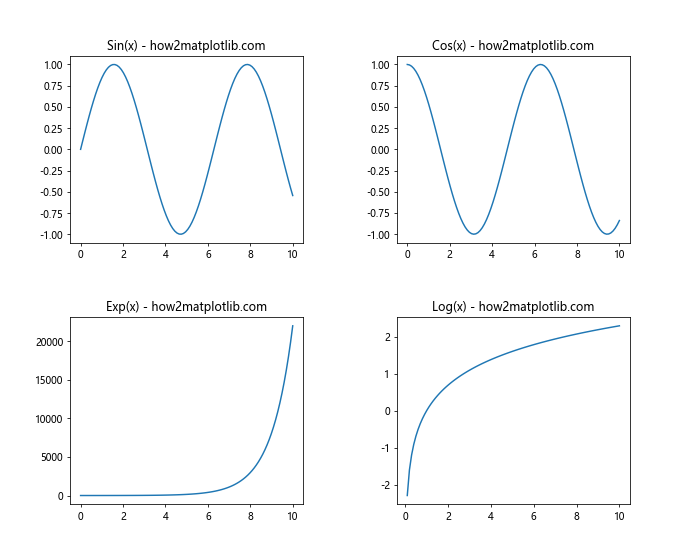
在这个例子中,我们使用subplots_adjust()函数来精确控制子图的位置和间距。left、right、top和bottom参数控制整个图形的边距,而wspace和hspace分别控制子图之间的水平和垂直间距。
4. 共享轴和刻度
在某些情况下,我们可能希望多个子图共享相同的x轴或y轴。Matplotlib提供了简单的方法来实现这一点。
4.1 共享x轴
import matplotlib.pyplot as plt
import numpy as np
# 创建共享x轴的子图
fig, (ax1, ax2) = plt.subplots(2, 1, sharex=True, figsize=(10, 6))
# 生成示例数据
x = np.linspace(0, 10, 100)
y1 = np.sin(x)
y2 = np.cos(x)
# 在第一个子图中绘制sin函数
ax1.plot(x, y1)
ax1.set_title('Sin(x) - how2matplotlib.com')
# 在第二个子图中绘制cos函数
ax2.plot(x, y2)
ax2.set_title('Cos(x) - how2matplotlib.com')
# 设置x轴标签(只需要在底部子图设置)
ax2.set_xlabel('x')
# 调整子图之间的间距
plt.tight_layout()
# 显示图形
plt.show()
Output:
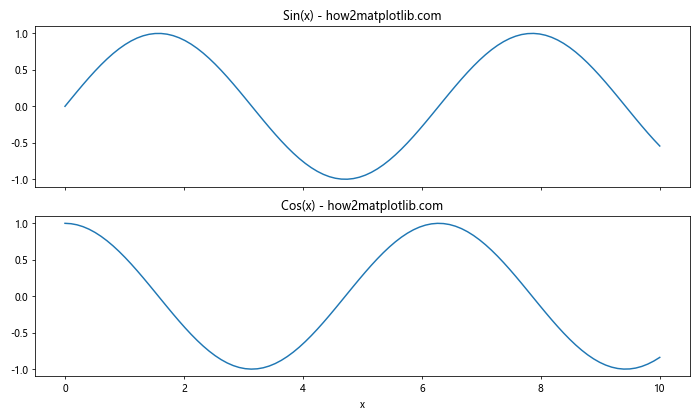
在这个例子中,我们创建了两个垂直排列的子图,并通过设置sharex=True使它们共享x轴。这样,两个子图的x轴刻度和范围将保持一致,而且只有底部子图会显示x轴标签。
4.2 共享y轴
import matplotlib.pyplot as plt
import numpy as np
# 创建共享y轴的子图
fig, (ax1, ax2) = plt.subplots(1, 2, sharey=True, figsize=(12, 5))
# 生成示例数据
x = np.linspace(0, 10, 100)
y1 = np.sin(x)
y2 = np.cos(x)
# 在第一个子图中绘制sin函数
ax1.plot(x, y1)
ax1.set_title('Sin(x) - how2matplotlib.com')
ax1.set_xlabel('x')
# 在第二个子图中绘制cos函数
ax2.plot(x, y2)
ax2.set_title('Cos(x) - how2matplotlib.com')
ax2.set_xlabel('x')
# 设置y轴标签(只需要在左侧子图设置)
ax1.set_ylabel('y')
# 调整子图之间的间距
plt.tight_layout()
# 显示图形
plt.show()
Output:
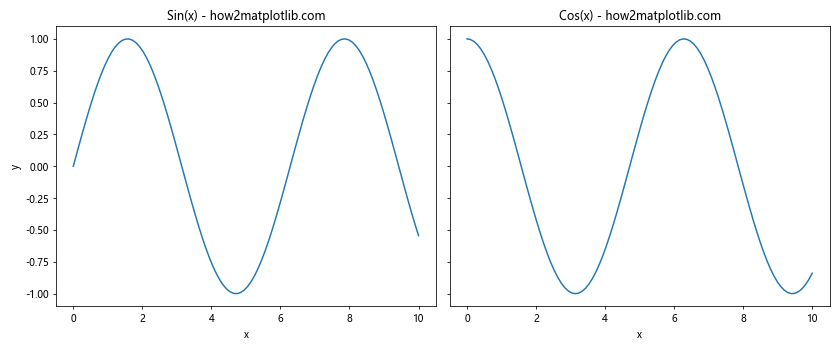
在这个例子中,我们创建了两个水平排列的子图,并通过设置sharey=True使它们共享y轴。这样,两个子图的y轴刻度和范围将保持一致,而且只有左侧子图会显示y轴标签。
5. 子图中的图例和标题
在使用子图时,正确放置图例和标题对于提高图表的可读性非常重要。以下是一些处理子图中图例和标题的技巧。
5.1 为每个子图添加图例
import matplotlib.pyplot as plt
import numpy as np
# 创建2x2的子图网格
fig, axes = plt.subplots(2, 2, figsize=(12, 10))
# 生成示例数据
x = np.linspace(0, 10, 100)
# 在每个子图中绘制多条线并添加图例
for i, ax in enumerate(axes.flat):
ax.plot(x, np.sin(x + i), label=f'Sin(x + {i})')
ax.plot(x, np.cos(x + i), label=f'Cos(x + {i})')```python
ax.set_title(f'Trigonometric Functions {i+1} - how2matplotlib.com')
ax.legend()
# 调整子图之间的间距
plt.tight_layout()
# 显示图形
plt.show()
在这个例子中,我们为每个子图绘制了两条线(正弦和余弦函数),并为每条线添加了图例。通过调用ax.legend(),我们在每个子图中显示了图例。
5.2 添加总标题
有时我们可能想为整个图形添加一个总标题,以概括所有子图的内容。
import matplotlib.pyplot as plt
import numpy as np
# 创建2x2的子图网格
fig, axes = plt.subplots(2, 2, figsize=(12, 10))
# 生成示例数据
x = np.linspace(0, 10, 100)
# 在每个子图中绘制不同的函数
axes[0, 0].plot(x, np.sin(x))
axes[0, 0].set_title('Sin(x)')
axes[0, 1].plot(x, np.cos(x))
axes[0, 1].set_title('Cos(x)')
axes[1, 0].plot(x, np.tan(x))
axes[1, 0].set_title('Tan(x)')
axes[1, 1].plot(x, np.exp(x))
axes[1, 1].set_title('Exp(x)')
# 添加总标题
fig.suptitle('Various Mathematical Functions - how2matplotlib.com', fontsize=16)
# 调整子图之间的间距和总标题的位置
plt.tight_layout()
plt.subplots_adjust(top=0.92)
# 显示图形
plt.show()
Output:
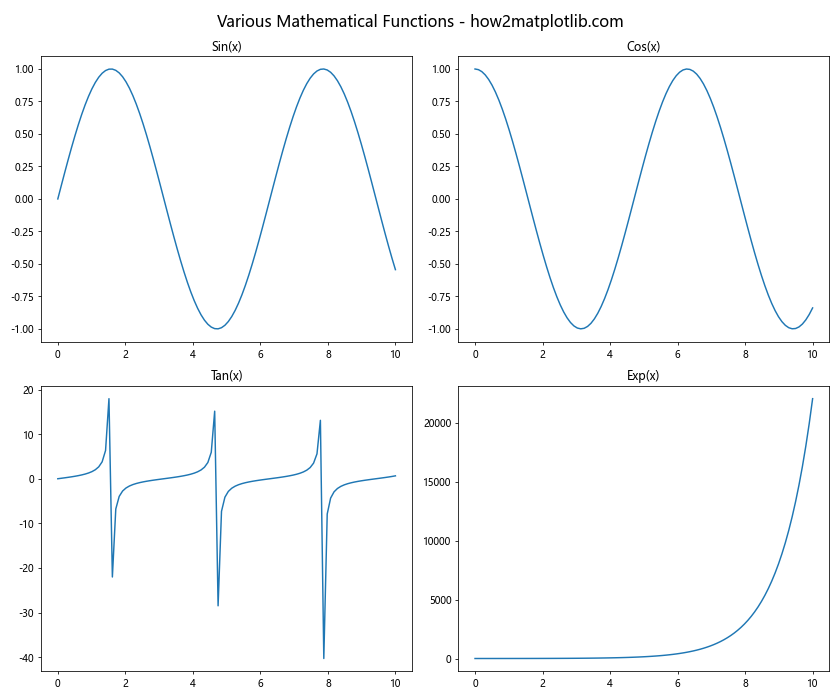
在这个例子中,我们使用fig.suptitle()添加了一个总标题。注意,我们需要调整subplots_adjust()中的top参数,以为总标题留出空间。
6. 不同类型的子图组合
Matplotlib允许我们在同一个图形中组合不同类型的图表,这对于展示多维数据或不同类型的数据非常有用。
import matplotlib.pyplot as plt
import numpy as np
# 创建2x2的子图网格
fig, axes = plt.subplots(2, 2, figsize=(12, 10))
# 生成示例数据
x = np.linspace(0, 10, 100)
y = np.sin(x)
# 折线图
axes[0, 0].plot(x, y)
axes[0, 0].set_title('Line Plot - how2matplotlib.com')
# 散点图
axes[0, 1].scatter(x, y)
axes[0, 1].set_title('Scatter Plot - how2matplotlib.com')
# 柱状图
axes[1, 0].bar(x[::10], y[::10])
axes[1, 0].set_title('Bar Plot - how2matplotlib.com')
# 填充图
axes[1, 1].fill_between(x, 0, y)
axes[1, 1].set_title('Area Plot - how2matplotlib.com')
# 调整子图之间的间距
plt.tight_layout()
# 显示图形
plt.show()
Output:
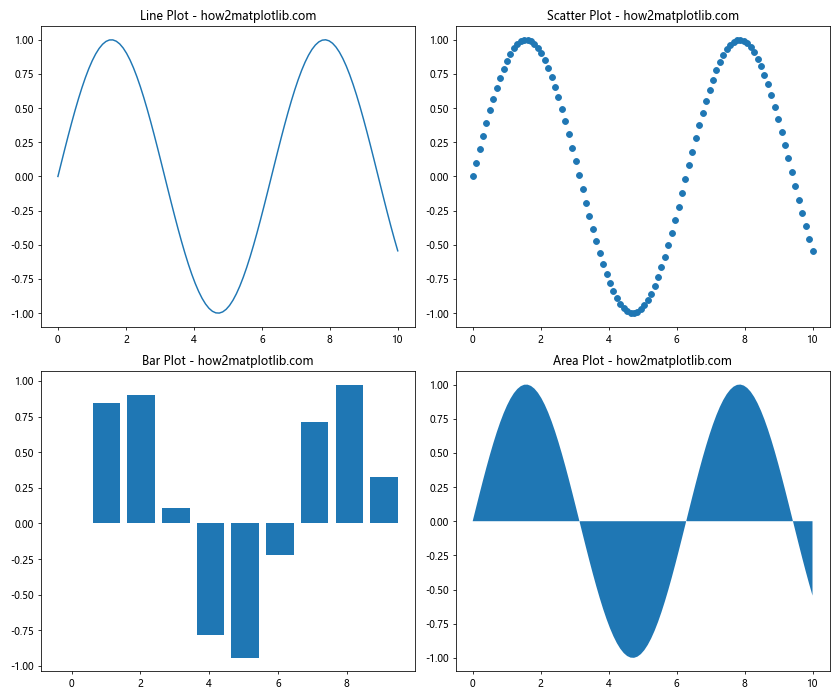
在这个例子中,我们在四个子图中分别绘制了折线图、散点图、柱状图和填充图,展示了如何在一个图形中组合不同类型的图表。
7. 子图中的颜色映射
颜色映射是一种强大的工具,可以在图表中表示额外的数据维度。以下是一个在子图中使用颜色映射的例子:
import matplotlib.pyplot as plt
import numpy as np
# 创建2x2的子图网格
fig, axes = plt.subplots(2, 2, figsize=(12, 10))
# 生成示例数据
x = np.linspace(0, 10, 100)
y = np.sin(x)
z = np.cos(x)
# 使用颜色映射的折线图
im1 = axes[0, 0].scatter(x, y, c=z, cmap='viridis')
axes[0, 0].set_title('Scatter with Colormap - how2matplotlib.com')
fig.colorbar(im1, ax=axes[0, 0])
# 等高线图
X, Y = np.meshgrid(x, x)
Z = np.sin(X) + np.cos(Y)
im2 = axes[0, 1].contourf(X, Y, Z, cmap='coolwarm')
axes[0, 1].set_title('Contour Plot - how2matplotlib.com')
fig.colorbar(im2, ax=axes[0, 1])
# 热力图
im3 = axes[1, 0].imshow(Z, cmap='plasma', extent=[0, 10, 0, 10])
axes[1, 0].set_title('Heatmap - how2matplotlib.com')
fig.colorbar(im3, ax=axes[1, 0])
# 3D表面图
from mpl_toolkits.mplot3d import Axes3D
ax = fig.add_subplot(224, projection='3d')
surf = ax.plot_surface(X, Y, Z, cmap='coolwarm')
ax.set_title('3D Surface Plot - how2matplotlib.com')
fig.colorbar(surf, ax=ax, shrink=0.5, aspect=5)
# 调整子图之间的间距
plt.tight_layout()
# 显示图形
plt.show()
Output:
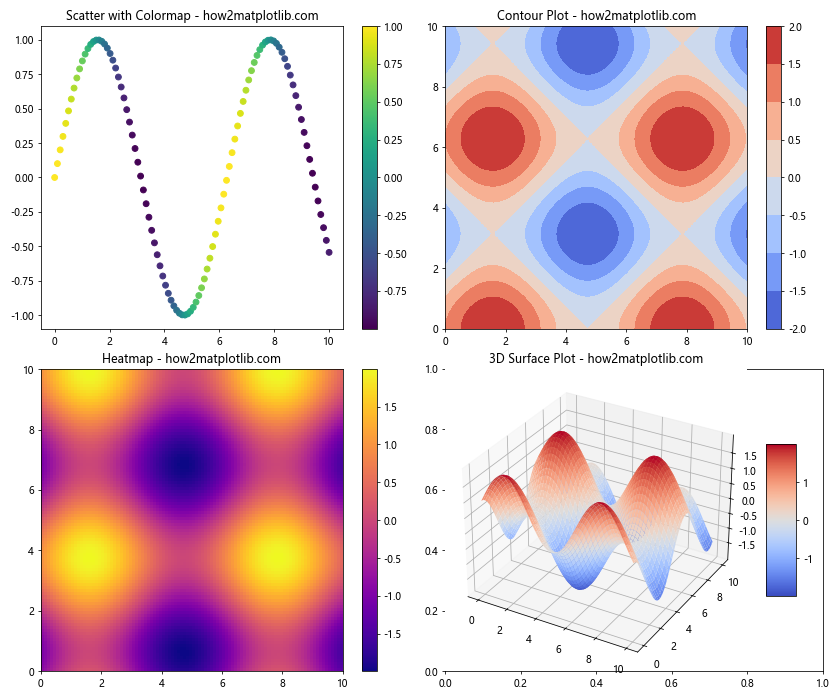
在这个例子中,我们展示了四种不同的使用颜色映射的方式:带颜色映射的散点图、等高线图、热力图和3D表面图。每个子图都添加了一个颜色条来解释颜色映射。
8. 子图中的动画
Matplotlib还支持创建动画,我们可以在子图中创建动画来展示数据的变化过程。以下是一个简单的动画示例:
import matplotlib.pyplot as plt
import matplotlib.animation as animation
import numpy as np
# 创建图形和子图
fig, (ax1, ax2) = plt.subplots(1, 2, figsize=(12, 5))
# 初始化数据
x = np.linspace(0, 2*np.pi, 100)
line1, = ax1.plot(x, np.sin(x))
line2, = ax2.plot(x, np.cos(x))
# 更新函数
def update(frame):
line1.set_ydata(np.sin(x + frame/10))
line2.set_ydata(np.cos(x + frame/10))
return line1, line2
# 创建动画
ani = animation.FuncAnimation(fig, update, frames=100, interval=50, blit=True)
# 设置标题
ax1.set_title('Animated Sin - how2matplotlib.com')
ax2.set_title('Animated Cos - how2matplotlib.com')
# 显示动画
plt.show()
Output:
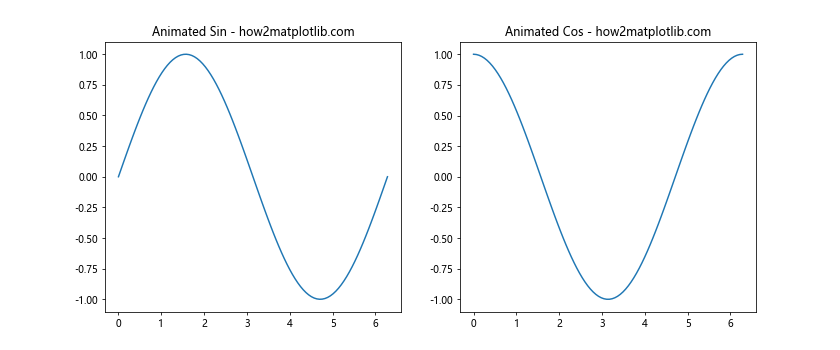
在这个例子中,我们创建了两个子图,分别显示正弦和余弦函数的动画。animation.FuncAnimation函数用于创建动画,它会重复调用update函数来更新图形。
9. 子图中的交互性
Matplotlib还提供了一些交互性功能,允许用户与图形进行交互。以下是一个使用滑块来调整子图中函数参数的例子:
import matplotlib.pyplot as plt
from matplotlib.widgets import Slider
import numpy as np
# 创建图形和子图
fig, ax = plt.subplots(figsize=(10, 6))
plt.subplots_adjust(bottom=0.25)
# 生成初始数据
t = np.linspace(0, 1, 1000)
a0, f0 = 5, 3
s = a0 * np.sin(2 * np.pi * f0 * t)
# 绘制初始图形
line, = ax.plot(t, s)
ax.set_xlabel('Time')
ax.set_ylabel('Amplitude')
ax.set_title('Interactive Sine Wave - how2matplotlib.com')
# 创建滑块的轴
ax_amp = plt.axes([0.25, 0.1, 0.65, 0.03])
ax_freq = plt.axes([0.25, 0.15, 0.65, 0.03])
# 创建滑块
s_amp = Slider(ax_amp, 'Amplitude', 0.1, 10.0, valinit=a0)
s_freq = Slider(ax_freq, 'Frequency', 0.1, 30.0, valinit=f0)
# 更新函数
def update(val):
amp = s_amp.val
freq = s_freq.val
line.set_ydata(amp * np.sin(2 * np.pi * freq * t))
fig.canvas.draw_idle()
# 将更新函数连接到滑块
s_amp.on_changed(update)
s_freq.on_changed(update)
# 显示图形
plt.show()
Output:
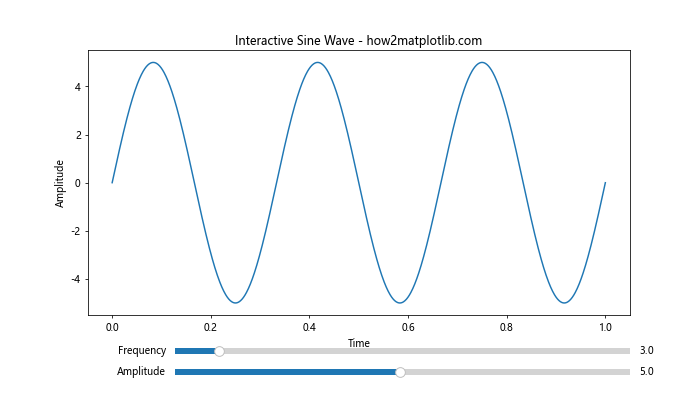
在这个例子中,我们创建了一个正弦波图形,并添加了两个滑块来控制波的振幅和频率。用户可以通过移动滑块来实时调整正弦波的参数。
10. 保存子图
最后,我们可能需要将创建的子图保存为图像文件。Matplotlib支持多种图像格式,如PNG、PDF、SVG等。以下是一个保存子图的例子:
import matplotlib.pyplot as plt
import numpy as np
# 创建2x2的子图网格
fig, axes = plt.subplots(2, 2, figsize=(12, 10))
# 生成示例数据
x = np.linspace(0, 10, 100)
# 在每个子图中绘制不同的函数
axes[0, 0].plot(x, np.sin(x))
axes[0, 0].set_title('Sin(x) - how2matplotlib.com')
axes[0, 1].plot(x, np.cos(x))
axes[0, 1].set_title('Cos(x) - how2matplotlib.com')
axes[1, 0].plot(x, np.exp(x))
axes[1, 0].set_title('Exp(x) - how2matplotlib.com')
axes[1, 1].plot(x, np.log(x))
axes[1, 1].set_title('Log(x) - how2matplotlib.com')
# 调整子图之间的间距
plt.tight_layout()
# 保存图形
plt.savefig('subplots_example.png', dpi=300, bbox_inches='tight')
plt.savefig('subplots_example.pdf', bbox_inches='tight')
# 显示图形
plt.show()
Output:
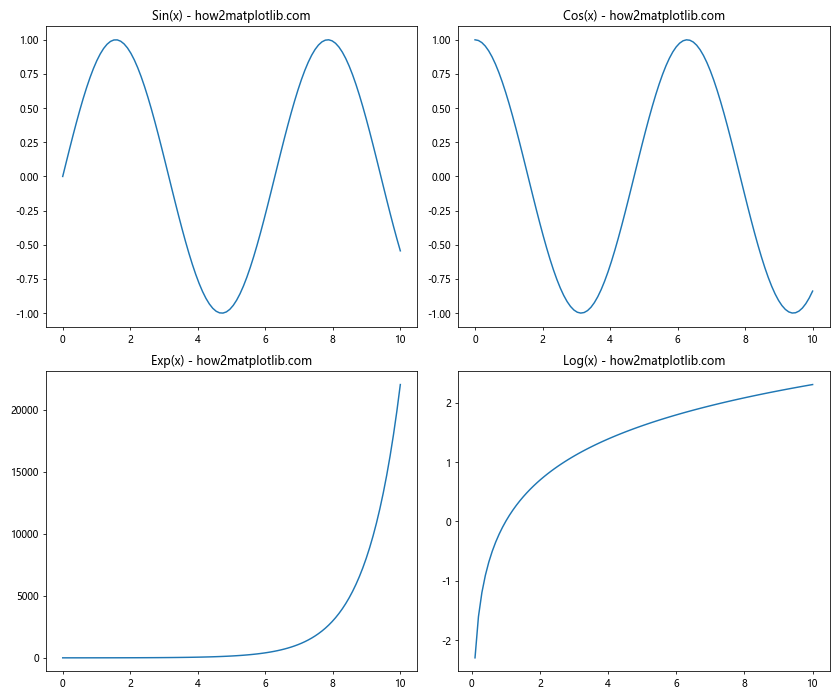
在这个例子中,我们创建了一个包含四个子图的图形,然后将其保存为PNG和PDF格式。dpi参数控制图像的分辨率,bbox_inches='tight'参数确保图形的所有部分都被包含在保存的文件中。
结论
Matplotlib的子图功能为数据可视化提供了强大而灵活的工具。通过本文介绍的各种技巧和方法,你可以创建复杂的多图布局,组合不同类型的图表,添加交互性,并生成高质量的可视化结果。无论是进行数据分析、科学研究还是创建报告,掌握这些技巧都将大大提升你的数据可视化能力。记住,实践是提高技能的最好方法,所以不要犹豫,开始尝试这些例子并创建你自己的精彩图表吧!
 极客笔记
极客笔记